iTunes 없이 iPhone에 앱을 설치하는 방법
iTunes는 유일한 공식 iPhone, iPad 및 iPod용 관리자 도구, 사용자가 음악, 영화를 동기화하고 앱을 설치하는 등의 작업을 수행할 수 있습니다. iTunes를 사용하여 iPhone 또는 iPad에 앱을 설치할 때 사용자는 프로그램이 사용하기 쉽지 않다는 것을 쉽게 알 수 있습니다. 따라서 많은 사용자가 방법을 찾고 싶어합니다. iTunes 없이 앱 설치. 이 기사에서는 iTunes 없이 iPhone에 앱을 설치하는 최고의 솔루션을 소개합니다. 확인 해봐.
1 부분. iTunes 없이 iPhone에 앱을 설치하는 방법
iTunes 없이 iPhone에 앱을 설치하려는 경우 타사 iPhone 관리자 프로그램을 활용할 수 있습니다. 작업을 완료하는 데 사용할 수 있는 여러 프로그램이 있으며, DrFoneTool – 전화 관리자(iOS) iPhone 전송 iPhone 앱과 멀티미디어 파일을 관리할 수 있는 최고의 솔루션입니다. 이 프로그램은 iPhone, iPad, iPod 및 Android 장치에서 파일을 관리하는 데 사용되며 iTunes 동기화를 제거하는 데 도움이 됩니다. 이 부분을 소개합니다 iTunes 없이 iPhone에 앱을 설치하는 방법 상세히.

DrFoneTool – 전화 관리자(iOS)
iTunes 없이 iPhone에서 앱 전송, 관리
- 음악, 사진, 비디오, 연락처, SMS, 앱 등을 전송, 관리, 내보내기/가져오기
- 음악, 사진, 비디오, 연락처, SMS, 앱 등을 컴퓨터에 백업하고 쉽게 복원하십시오.
- 한 스마트폰에서 다른 스마트폰으로 음악, 사진, 비디오, 연락처, 메시지 등을 전송합니다.
- iOS 기기와 iTunes간에 미디어 파일을 전송합니다.
- 최신 iOS 버전과 완벽하게 호환됩니다(iPod 장치도 지원됨).
iTunes 없이 iPhone에 앱을 설치하는 방법
1단계. Wondershare DrFoneTool – Phone Manager(iOS)를 컴퓨터에 다운로드하여 설치한 다음 시작합니다. 이제 USB 케이블을 사용하여 iPhone을 컴퓨터에 연결하면 프로그램이 자동으로 감지합니다.

2단계. 메인 인터페이스의 상단 중앙에서 앱 카테고리를 선택합니다. 이 프로그램은 기본 인터페이스에 iPhone 앱을 표시합니다. 이제 왼쪽 상단 모서리에 있는 설치 버튼을 클릭해야 합니다.

3단계. 컴퓨터에서 IPA 파일을 찾고 열기를 클릭하여 iPhone에 설치를 시작합니다. 설치가 완료되면 iPhone에 앱이 설치됩니다.
Wondershare DrFoneTool – Phone Manager(iOS)의 도움으로 간단한 클릭만으로 iTunes 없이 iPhone에 앱을 설치할 수 있습니다. iPhone 데이터를 관리하고 싶다면 이 프로그램을 사용하면 작업을 쉽게 완료할 수 있습니다.
2 부분. iTunes 없이 iPhone에 앱을 설치하는 데 도움이 되는 상위 3개 프로그램
1. 아이툴즈
iTools는 iTunes 없이 iPhone에 앱을 설치하는 데 도움이 되는 훌륭한 무료 프로그램입니다. 이 iPhone 관리자 프로그램은 널리 사용되며 iTunes의 최고의 대안 중 하나로 간주될 수 있습니다. 이 프로그램은 설치가 매우 쉽고 안정적인 프로세스와 좋은 결과를 제공합니다. 초보자와 고급 사용자의 경우 iTools 사용이 그 어느 때보다 쉬워졌습니다. 다음 가이드에서는 iTunes 없이 iPhone에 앱을 설치하는 방법을 자세히 설명합니다.
iTools를 사용하여 iPhone에 앱을 설치하는 방법
1단계. URL에서 iTools를 얻을 수 있습니다. 그런 다음 컴퓨터에 설치한 후 프로그램을 시작합니다.
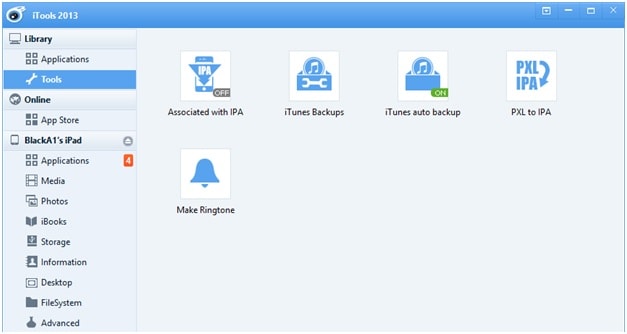
2 단계. 이제 USB 케이블로 iPhone을 컴퓨터에 연결하면 프로그램이 자동으로 감지합니다.
3단계. 사용자는 다음을 클릭해야 합니다. 산업 및 응용 탭을 클릭합니다. 프로그램이 데이터를 분석하기 전에 잠시 기다려야 할 수도 있습니다.
4단계. 프로그램 상단에서 사용자는 설치 단추. 그런 다음 전송할 앱 옵션을 선택해야 합니다. 앱을 선택한 후 열기 버튼을 클릭하여 컴퓨터에서 앱 가져오기를 시작합니다.
5단계. 이제 설치 프로세스가 완료될 때까지 기다려야 합니다. 작업이 완료되면 기기에 앱이 설치됩니다.
2. 후루라
쉬운 것으로 알려진 또 다른 iDevice 관리자는 Floola입니다. 이 프로그램의 메인 인터페이스는 이해하기 쉽기 때문에 모든 사용자가 쉽게 프로그램을 다룰 수 있습니다. 이 iPhone 관리자 프로그램을 사용하면 iTunes 없이도 iPhone에 앱을 쉽게 설치할 수 있습니다. 이 프로그램은 사용자가 이 프로그램을 사용할 때 걱정할 필요가 없도록 정기적으로 업데이트됩니다. 다음 가이드에서는 Floola를 사용하여 iTunes 없이 iPhone에 앱을 설치하는 방법을 보여줍니다.
Floola를 사용하여 iPhone에 앱 설치 방법
1단계. URL에서 Floola를 다운로드할 수 있습니다. 설치가 완료되면 컴퓨터에서 시작해야 합니다.

2단계. iPhone을 연결할 때 iTunes가 방해하지 않도록 iTunes에서 수동으로 음악 및 비디오 관리를 켜야 합니다. USB 케이블을 사용하여 iPhone을 컴퓨터에 연결하고 iPhone 아이콘을 클릭하고 왼쪽 사이드바에서 요약을 선택한 다음 옵션으로 스크롤하여 음악 및 비디오 수동 관리를 선택합니다.
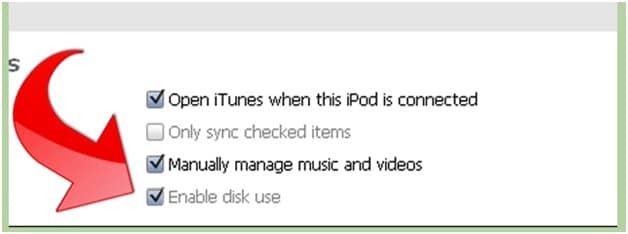
3단계. 이제 iTunes를 종료하고 Floola를 시작합니다. 그런 다음 항목 옵션을 선택합니다.
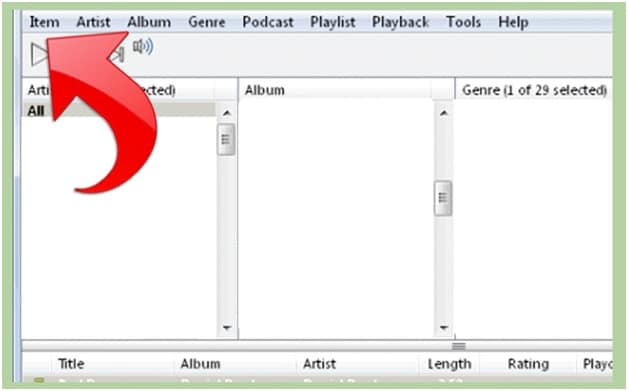
4단계. 팝업 대화 상자가 표시되고 파일을 프로그램으로 끌어다 놓을 수 있습니다.
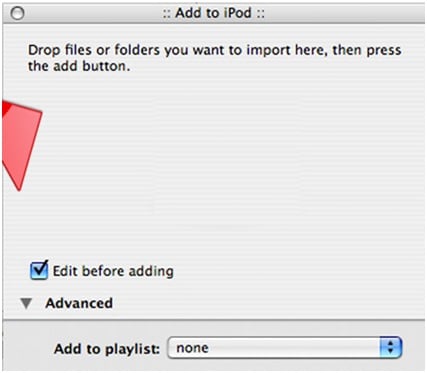
3. 아이펀박스
이것은 사용하기 쉬운 또 다른 iPhone 관리자 프로그램으로, iTunes 없이 iPhone에 앱을 설치할 수 있습니다. 컴퓨터에서 이 프로그램을 사용하는 것은 간단하며 초보자와 숙련된 사용자 모두 쉽게 다룰 수 있습니다. 컴퓨터에서 이 프로그램을 사용하는 수만 명의 사용자가 있으며 이 프로그램으로 iPhone, iPad 및 iPod을 쉽게 관리할 수 있습니다. 다음 가이드에서는 iFunbox를 사용하여 iTunes 없이 iPhone에 앱을 설치하는 방법을 보여줍니다.
iTunes 없이 iPhone에 앱을 설치하는 방법
1단계. App Store에서 앱을 다운로드하고 iTunes를 통해 다운로드할 수 있습니다.
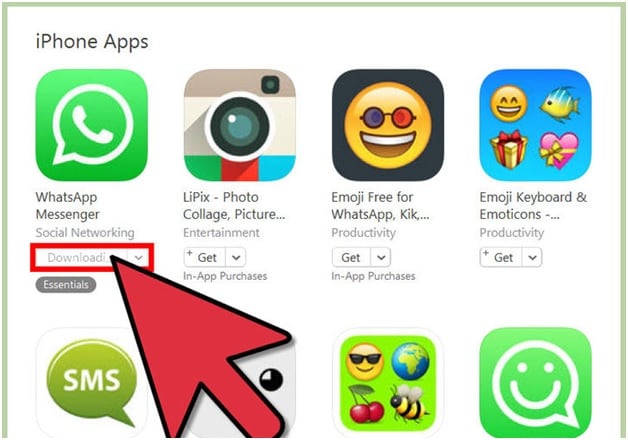
2단계. 앱을 다운로드한 후 앱을 마우스 오른쪽 버튼으로 클릭하고 Windows 탐색기에 표시를 선택할 수 있습니다.
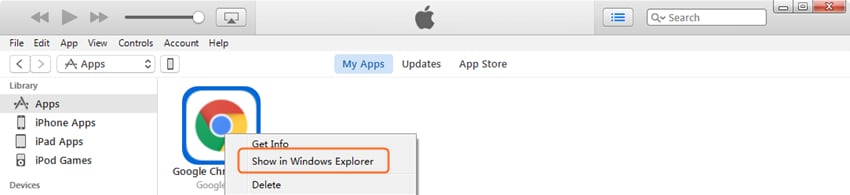
3단계. 이제 앱을 데스크탑에 추가할 수 있습니다.

4단계. URL에서 iFunbox 다운로드 및 설치 http://www.i-funbox.com/, 그런 다음 시작하고 기본 인터페이스에서 앱 데이터 관리 옵션을 선택합니다.
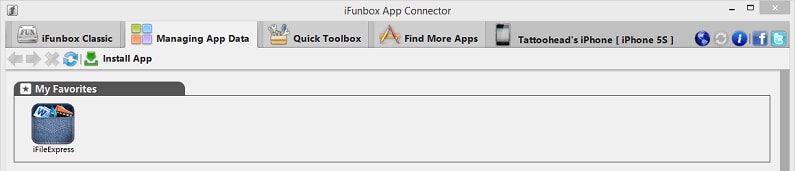
5단계. 왼쪽 상단 모서리에 있는 앱 설치 버튼을 클릭하면 팝업 대화 상자가 표시됩니다. 데스크탑에서 앱을 선택하고 열기를 클릭하여 iPhone에 앱 설치를 시작합니다.
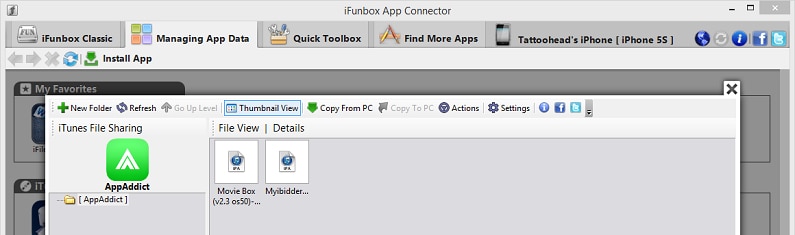
이 기사에서 언급한 모든 프로그램은 iTunes 없이 iPhone에 앱을 쉽게 설치하는 데 도움이 될 수 있습니다. 이 모든 프로그램을 비교할 때 Wondershare DrFoneTool – Phone Manager(iOS)를 사용하면 작업을 쉽게 완료할 수 있기 때문에 Wondershare DrFoneTool – Phone Manager(iOS)가 모든 프로그램 중에서 최고라는 것을 쉽게 알 수 있습니다. 이 iPhone 앱 관리자에 관심이 있다면 무료로 다운로드하여 사용해 볼 수 있습니다.

